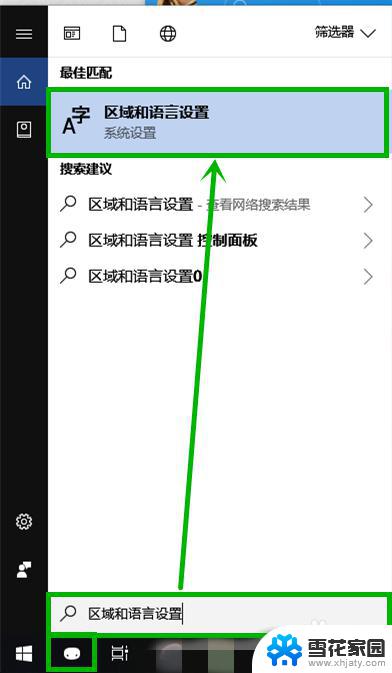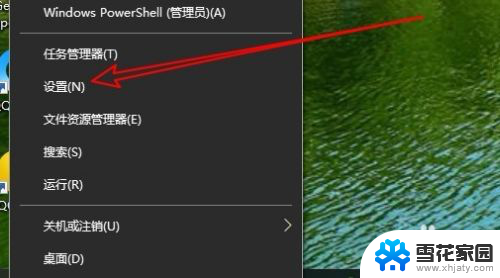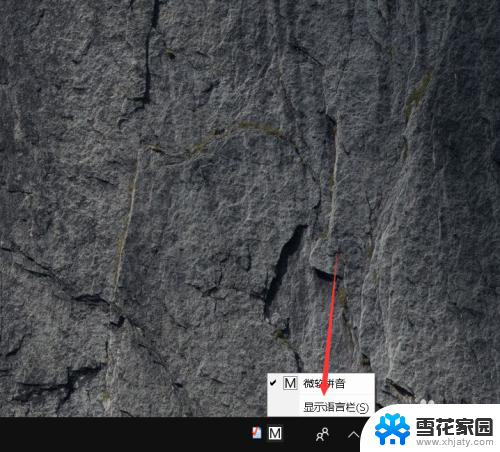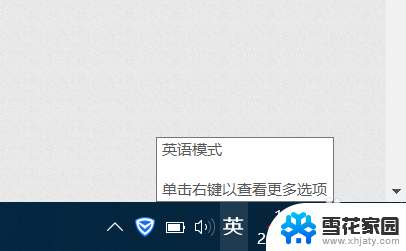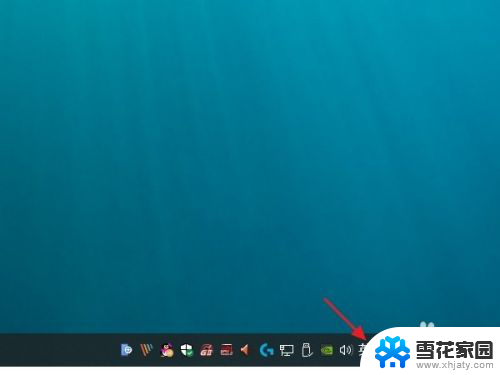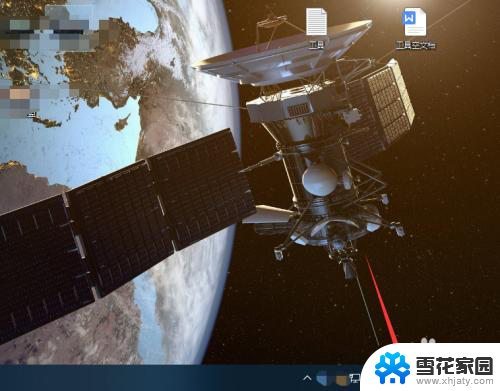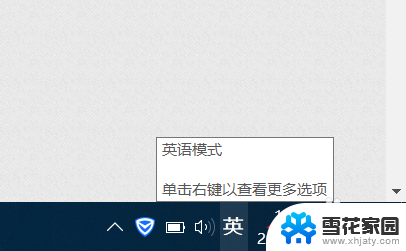电脑输入法打字会卡住 win10微软拼音输入法卡顿解决方法
随着科技的发展,电脑在我们日常生活中扮演着越来越重要的角色,有时我们可能会遇到一些令人困扰的问题,比如使用电脑输入法打字时的卡顿。尤其在使用win10操作系统和微软拼音输入法时,这个问题可能更加突出。幸运的是我们并不必为此烦恼太久,因为有一些简单有效的解决方法可以帮助我们解决这个问题。在本文中我们将介绍如何解决电脑输入法打字卡顿的问题,并提供一些实用的技巧和建议。无论您是一位使用电脑办公的白领,还是一个电脑爱好者,相信这些解决方法都能帮助您提高打字效率,让您的电脑输入法更加流畅。
方法如下:
1.方法一:关闭云计算
1.点击任务栏左下角的小娜图标,在搜索框输入”区域和语言设置“。然后点击搜索到的选项【区域和语言设置】系统设置
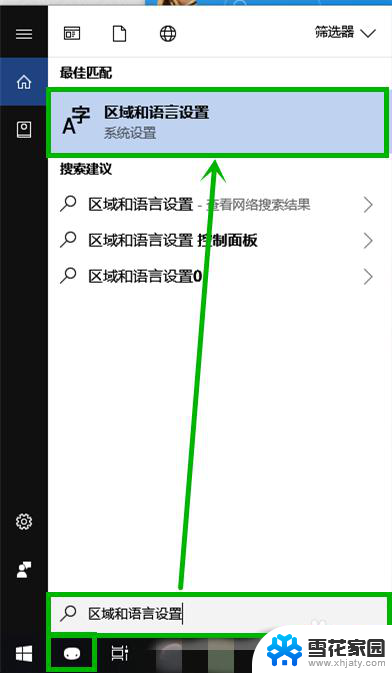
2.在打开的界面的【区域和语言】右侧,点击【中文】后再点击显示出来的【选项】
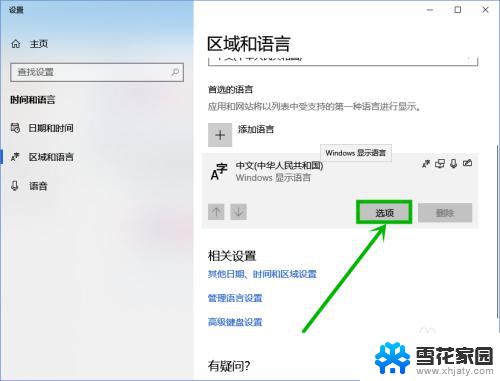
3.在打开界面下拉到最底部,点击【键盘】组的【微软拼音】选项,然后再点击显示出来的【选项】
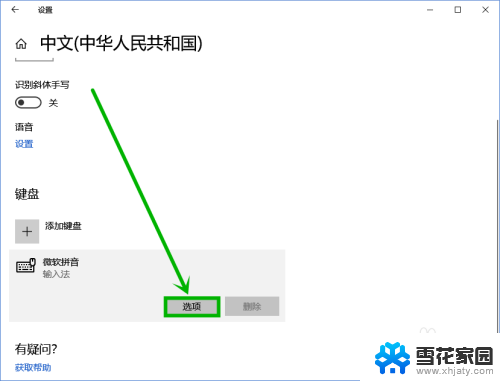
4.在打开的界面选择【词库和自学习】选项(其实这一步可以直接通过右击任务栏左下角的输入法,然后选择【设置】打开。作为一个备用快捷方法——看第二幅图)
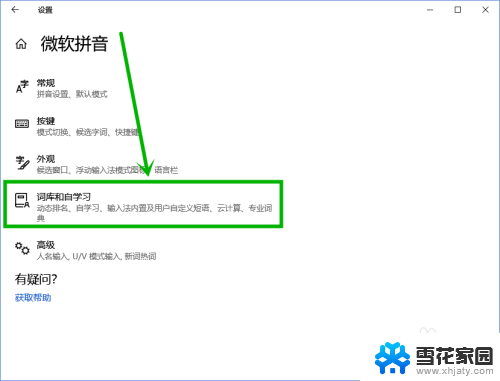
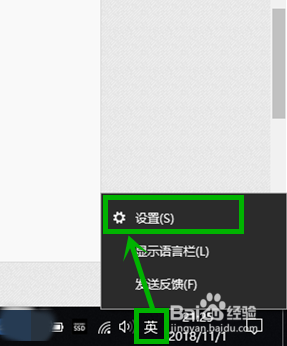
5.在打开的【词库和自学习】设置界面下拉到最底部,将云计算前面的开关全部关闭
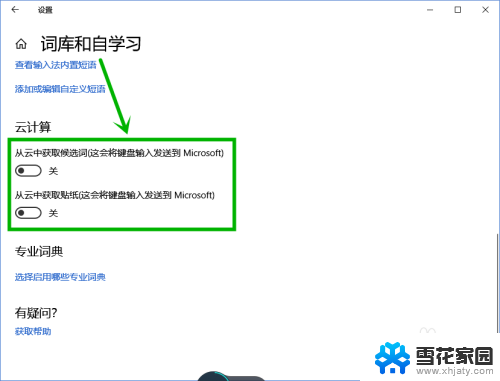
6.方法二:删除chs文件夹
点击【此电脑】,打开【文件管理器】。然后在地址框输入:C:\Users\(你的用户名)\AppData\Roaming\Microsoft\InputMethod后回车,就可以看到chs文件夹,删除后重启电脑就行了,由于appdate文件夹默认是隐藏的,所以通过在地址框输入文件路径的打开方法
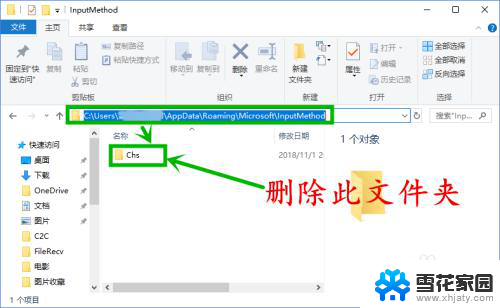
以上是电脑输入法打字会卡住的全部内容,如果您遇到相同问题,可以参考本文中介绍的步骤进行修复,希望对大家有所帮助。